'>
„Call of Duty Black Ops“ šaltasis karas pasiekiamas dabar! Tačiau žaidėjai paleidimo metu patyrė daugybę atsitiktinių avarijų ar avarijų be jokios priežasties. Jei atsitiko vienas iš jų, nesijaudinkite. Mes jums sutvarkėme keletą veikiančių pataisų.
Išbandykite šiuos pataisymus
Galbūt jums nereikės jų visų išbandyti; tiesiog dirbkite iš viršaus į apačią, kol rasite tą, kuris veikia.
- Paleiskite žaidimą „DirectX 11“ režimu
- Atnaujinkite grafikos tvarkyklę
- Patikrinkite, ar nėra „Windows“ naujinimų
- Pataisykite žaidimo failus
- Išjungti „V-Sync“
- Išjunkite nereikalingas programas, veikiančias fone
- Pakeiskite žaidimo regioną
- Įsitikinkite, kad anglų kalba nustatyta kaip jūsų „Windows“ rodymo kalba
- Perjunkite į langinį režimą
Prieš pradedant
Prieš pradėdami žaisti „COD Black Ops Cold War“, turite patikrinti, ar jūsų kompiuteris yra tinkamai aprūpintas, kad galėtumėte tinkamai valdyti žaidimą.
| „Windows 7“ 64 bitų (SP1) arba „Windows 10“ 64 bitų (1803 arba naujesnės versijos) | |
| Procesorius | „Intel Core i5 2500k“ arba AMD atitikmuo |
| Vaizdo plokštė | „Nvidia GeForce GTX 670 2GB / GTX 1650 4GB“ arba „AMD Radeon HD 7950“ |
| RAM | 8 GB RAM |
| Kietasis diskas | 45 GB HD vietos |
Kad jūsų patirtis būtų kuo geresnė, jūsų kompiuteris turėtų atitikti rekomenduojamus sistemos reikalavimus:
| „Windows 10“ 64 bitų (naujausias pakeitimų paketas) | |
| Procesorius | „Intel Core i7 4770k“ arba AMD atitikmuo |
| Vaizdo plokštė | „Nvidia GeForce GTX 970 4GB / GTX 1660 Super 6GB“ arba „AMD Radeon R9 390“ / „AMD RX 580“ |
| RAM | 16 GB RAM |
| Kietasis diskas | 45 GB HD vietos |
Jei jūsų kompiuteris viršija žaidimo sistemos reikalavimus, bet žaidimas tiesiog sugenda, išbandykite toliau pateiktus pataisymus.
1 taisymas: paleiskite žaidimą „DirectX 11“ režimu
Daugelį pažangių efektų įgalina tik „DirectX 11“. Paleidę žaidimą „DirectX 11“ režimu galite padidinti savo našumą. Norėdami tai padaryti, galite atlikti toliau nurodytus veiksmus.
1) Atidarykite „Battle.net“ paleidimo priemonę. Viduje konors ŽAIDIMAI skyriuje spustelėkite „Call of Duty“: BOCW .

2) Spustelėkite Galimybės ir pasirinkite Žaidimo nustatymai .
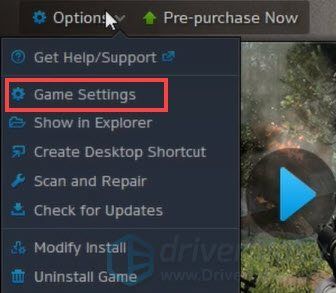
3) „Juodosios opos“ šaltasis karas skyriuje pažymėkite laukelį šalia Papildomi komandinės eilutės argumentai . Tada įveskite -d3d11 priversti žaidimą veikti „DirectX 11“ režimu. Tai padėtų jūsų procesoriui ar GPU pasivyti ir išlaikyti sklandų žaidimą.
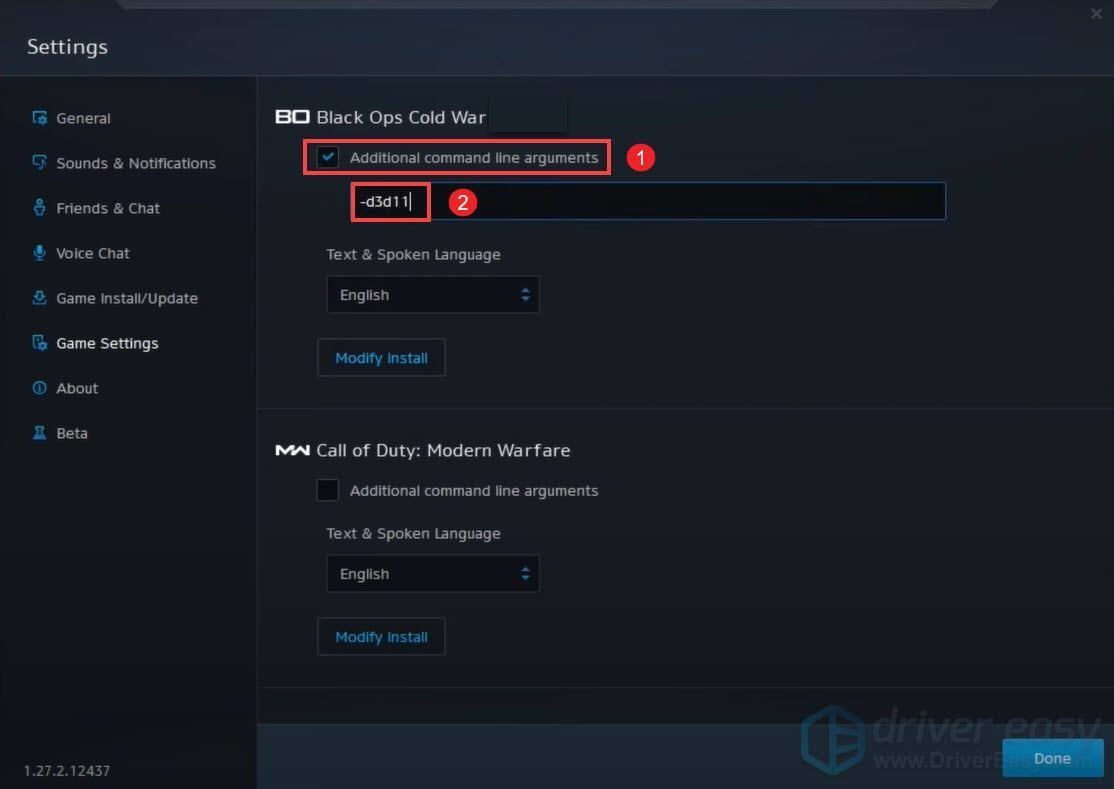
Pritaikę pakeitimus, žaiskite savo žaidimą, jei jis išspręs problemą. Jei ne, nesijaudinkite. Mes turime kitų jums veikiančių pataisymų.
2 taisymas: atnaujinkite grafikos tvarkyklę
Pasenusių tvarkyklių naudojimas gali turėti įtakos našumui. Taigi rekomenduojame reguliariai tikrinti tvarkyklių atnaujinimus. Jei žaidžiate šį žaidimą asmeniniame kompiuteryje, svarbiausia tvarkyklė, kurią turite atnaujinti, yra grafikos tvarkyklė. Jei jis pasenęs arba nėra optimizuotas, jį žaisdami galite patirti prastą našumą arba strigti.
Grafikos tvarkyklę galite atnaujinti dviem būdais:
1 variantas - rankiniu būdu - Jums reikės šiek tiek kompiuterinių įgūdžių ir kantrybės, kad tokiu būdu atnaujintumėte tvarkykles, nes internete turite rasti tiksliai tinkamą tvarkyklę, ją atsisiųsti ir įdiegti žingsnis po žingsnio.
ARBA
2 variantas - automatiškai (rekomenduojama) - Tai greičiausias ir lengviausias variantas. Viskas atliekama vos keliais pelės paspaudimais.
1 variantas - rankiniu būdu atnaujinkite grafikos tvarkykles
Norėdami rankiniu būdu atnaujinti grafikos tvarkyklę, galite apsilankyti oficialioje svetainėje:
„NVIDIA“
AMD
Tada raskite tvarkyklę, atitinkančią jūsų „Windows“ versiją, ir atsisiųskite ją rankiniu būdu. Atsisiuntę tinkamą sistemos tvarkyklę, dukart spustelėkite atsisiųstą failą ir vykdykite ekrane pateikiamas instrukcijas, kad jį įdiegtumėte.
2 parinktis - automatiškai atnaujinkite tvarkykles (Rekomenduojamas)
Rankiniu būdu atnaujinant grafikos tvarkykles reikia šiek tiek laiko ir kantrybės. Be to, jei žaisdami žaidimą ateityje susidursite su kitomis problemomis, susijusiomis su tvarkyklių atnaujinimais, vėl turėsite vargintis patys atsisiųsdami ir įdiegdami naujausias tvarkykles. Taigi, norėdami sutaupyti laiko, labai rekomenduojame naudoti Vairuotojas lengvai kaip geriausią tvarkyklių naujinių pasirinkimą.
„Driver Easy“ yra naudingas įrankis, kuris automatiškai atpažins jūsų sistemą ir ras jai tinkamas tvarkykles. Jums nereikia tiksliai žinoti, kokia sistema veikia jūsų kompiuteris, arba rizikuokite atsisiųsti ir įdiegti netinkamą tvarkyklę.
Štai kaip galite atnaujinti tvarkykles naudodami „Driver Easy“:
1) parsisiųsti ir įdiekite „Driver Easy“.
2] Paleiskite „Driver Easy“ ir spustelėkite Skenuoti dabar mygtuką. Tada „Driver Easy“ nuskaitys jūsų kompiuterį ir aptikti bet kokias problemines tvarkykles .
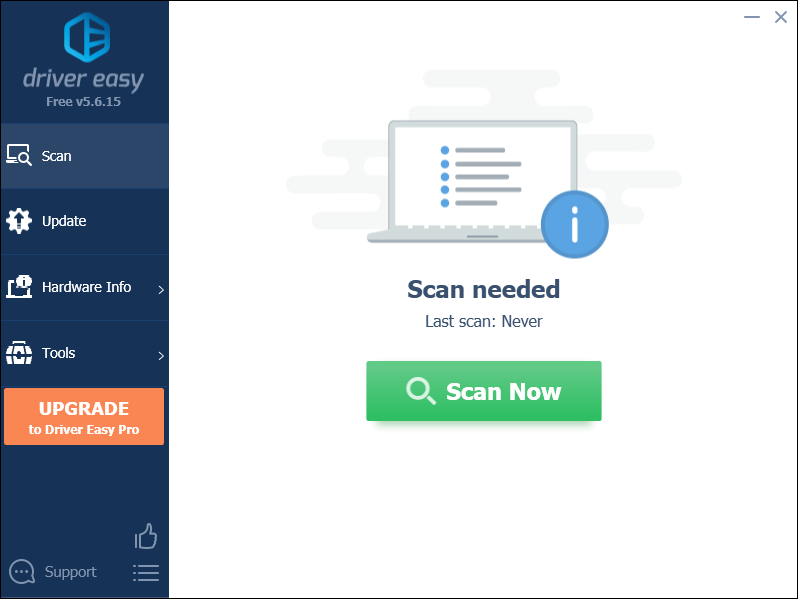
3) Spustelėkite Atnaujinti mygtuką šalia pažymėtos tvarkyklės, kad automatiškai atsisiųstumėte teisingą tos tvarkyklės versiją, tada galite ją įdiegti rankiniu būdu (tai galite padaryti naudodami NEMOKAMĄ versiją).
Arba spustelėkite Atnaujinti viską automatiškai atsisiųsti ir įdiegti teisingą visi tvarkyklių, kurių trūksta arba pasenę jūsų sistemoje. (Tam reikia Pro versija kuris ateina su pilnas palaikymas ir a 30 dienų pinigų grąžinimas garantija. Spustelėkite Atnaujinti viską.)
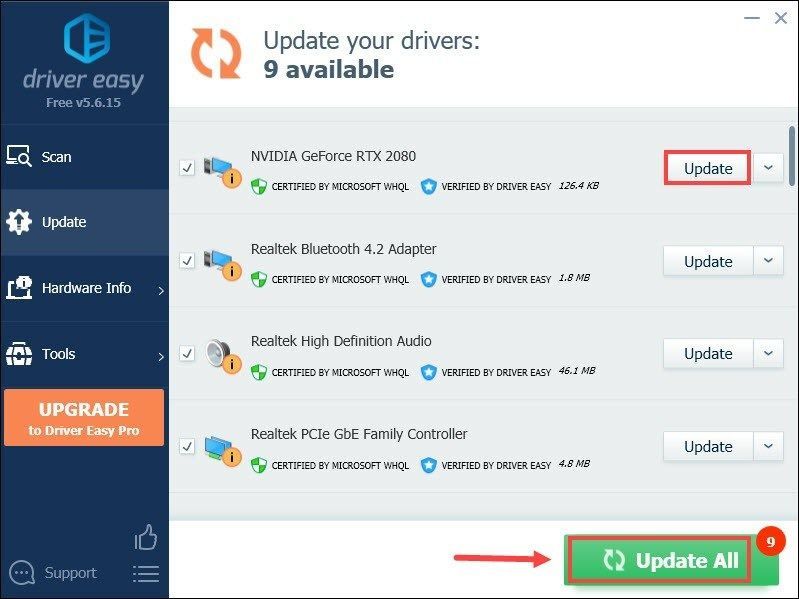 „Pro Easy“ versija teikiama visa techninė pagalba. Jei jums reikia pagalbos, susisiekite „Driver Easy“ palaikymo komanda prie support@drivereasy.com .
„Pro Easy“ versija teikiama visa techninė pagalba. Jei jums reikia pagalbos, susisiekite „Driver Easy“ palaikymo komanda prie support@drivereasy.com . Atnaujinę tvarkykles, iš naujo paleiskite kompiuterį ir paleiskite žaidimą, kad patikrintumėte, ar problema išspręsta.
3 taisymas: patikrinkite, ar nėra „Windows“ naujinimų
Turėtumėte kuo geriau atnaujinti „Windows“, nes kiekvienas naujinimas suteikia naujų funkcijų ir klaidų taisymus.
1) Apatiniame kairiajame kompiuterio kampe spustelėkite Pradėti mygtuką. Paieškos laukelyje įveskite Tikrinti, ar yra atnaujinimų . Tada spustelėkite Tikrinti, ar yra atnaujinimų iš rezultatų.
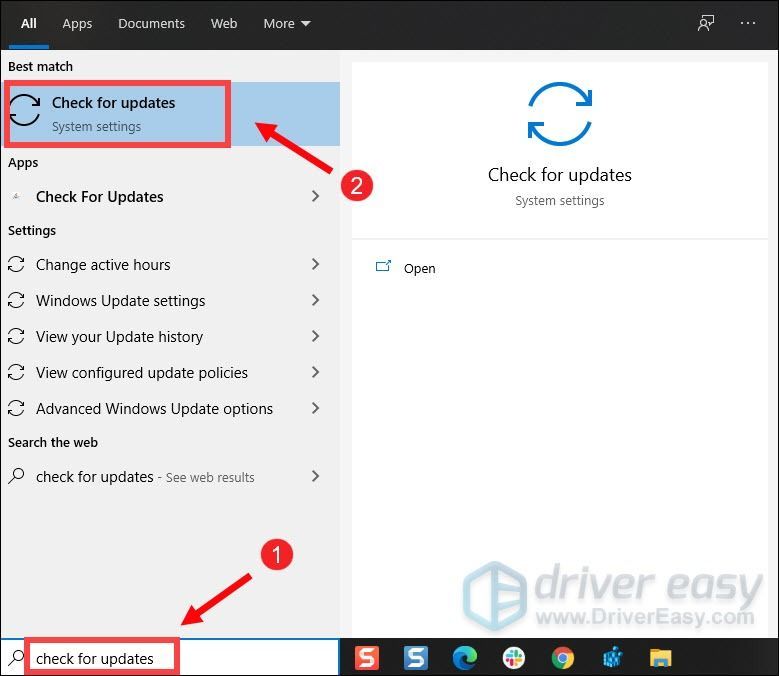
2) Spustelėkite Tikrinti, ar yra atnaujinimų norėdami sužinoti, ar jūsų kompiuteris yra atnaujintas, ar yra kokių nors naujinimų.
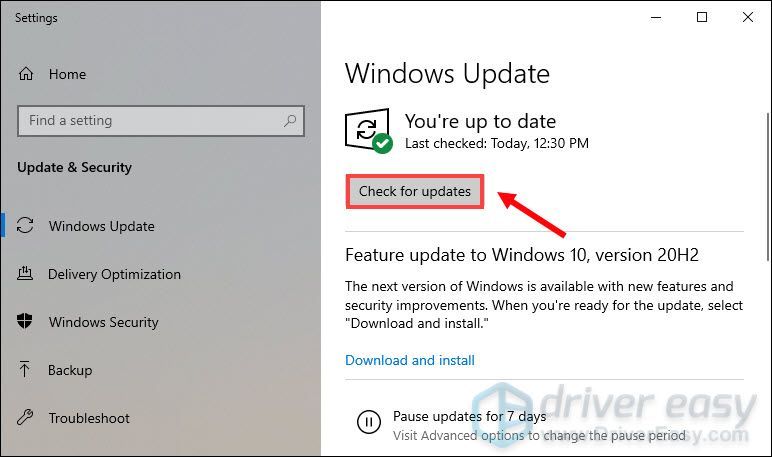
3) Jei yra naujinimų, jie bus atsisiųsti ir įdiegti automatiškai.
4 taisymas: pataisykite žaidimų failus
Žaidimų failų taisymas yra rekomenduojamas trikčių šalinimo žingsnis, kurį turėtumėte atlikti susidūrę su žaidimų klaidomis, tokiomis kaip avarijos. Tai gali padėti patikrinti, ar jūsų žaidimų failų vientisumas nepažeistas. Jei ne, ji atkurs visus trūkstamus ar sugadintus failus. Štai kaip galite tai padaryti:
1) Atidarykite „Battle.net“ paleidimo priemonę. Viduje konors ŽAIDIMAI skyriuje spustelėkite „Call of Duty“: BOCW .

2) Spustelėkite Funkcijos> Nuskaityti ir taisyti . Kai procesas bus baigtas, spustelėkite Tikrinti, ar yra atnaujinimų .
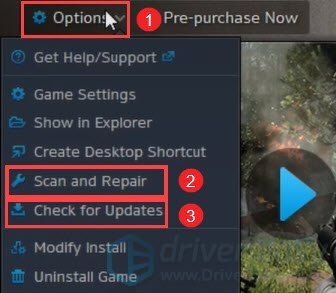
Po to paleiskite žaidimą iš naujo ir patikrinkite, ar jis veikia.
5 taisymas: išjunkite „V-Sync“
Vertikaliam sinchronizavimui trumpai tariant, „V-Sync“ yra grafikos technologija, atsakinga už žaidimo kadrų dažnio sinchronizavimą su monitoriaus atnaujinimo dažniu. Įjungus „V-sync“, žaidimai susidurs su problema - įvesties reagavimo stoka. Tokiu atveju gali įvykti avarijos. Taigi jūs turėtumėte jį išjungti.
1) Apatiniame dešiniajame kampe spustelėkite NUSTATYMAI .
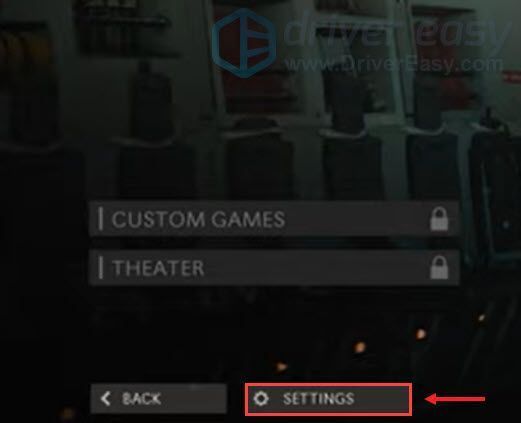
2) Pasirinkite GRAFIKA ir įsitikinkite Žaidimo „V-Sync“ ir Meniu „V-Sync“ yra Neįgalus .
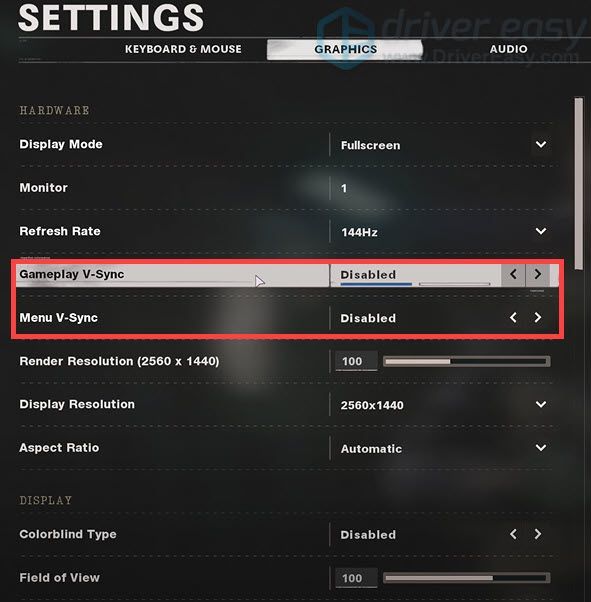
Išjungę juos, pabandykite paleisti žaidimą, kad pamatytumėte, ar vis dar yra strigčių.
6 taisymas: išjunkite nereikalingas programas, veikiančias fone
Kartais fone veikiančios programos gali trukdyti jūsų žaidimui. Taigi, kad išvengtumėte avarijų, turėtumėte baigti šias užduotis.
1) Klaviatūroje paspauskite „Windows“ logotipo raktas  ir R tuo pačiu metu iškviesti langelį Vykdyti.
ir R tuo pačiu metu iškviesti langelį Vykdyti.
2) Tipas taskmgr , tada paspauskite Įveskite klaviatūroje.
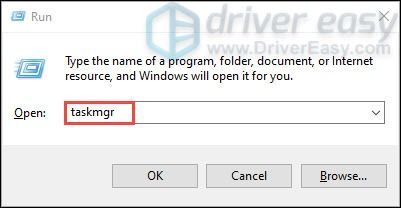
3) Pagal Procesai skirtuką, dešiniuoju pelės mygtuku spustelėkite nereikalingas programas, kurios veikia fone, ir pasirinkite Baigti užduotį .
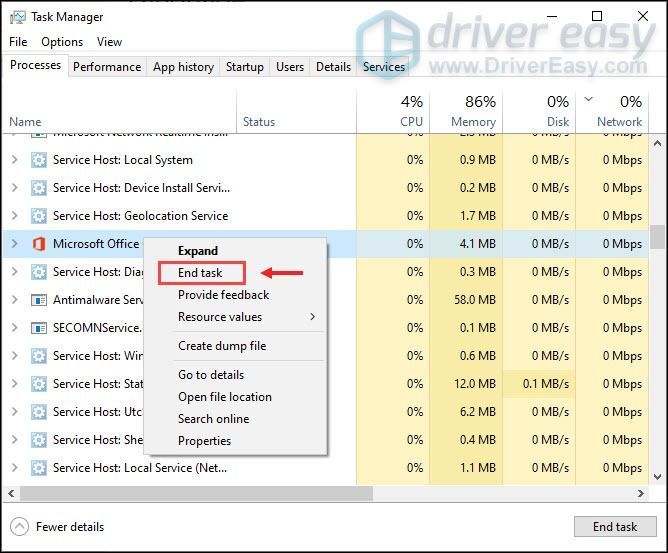
Tai atlikę paleiskite žaidimą ir patikrinkite, ar problema išlieka. Jei taip, pereikite prie kito taisymo.
7 taisymas: pakeiskite atkūrimo regioną
Jei išbandėte visus anksčiau pateiktus pataisymus, bet vis tiek susiduriate su strigtimis, tereikia pakeisti regioną. Greičiausiai problema bus išspręsta. Kadangi dažniausiai tai įvyksta dėl sunkaus konkretaus serverio naudojimo. Štai kaip galite pakeisti žaidimo regioną „Blizzard Battle.net“ darbalaukio programoje:
1) Atidarykite „Battle.net“ paleidimo priemonę. Viduje konors ŽAIDIMAI skyriuje spustelėkite „Call of Duty“: BOCW .

2) Pagal VERSIJA / REGIONAS skyriuje spustelėkite Žemė piktogramą ir pasirinkite kitą regioną. Paprasčiausiai pasirinkite vieną iš jų, kol jis jums pasiteisins.
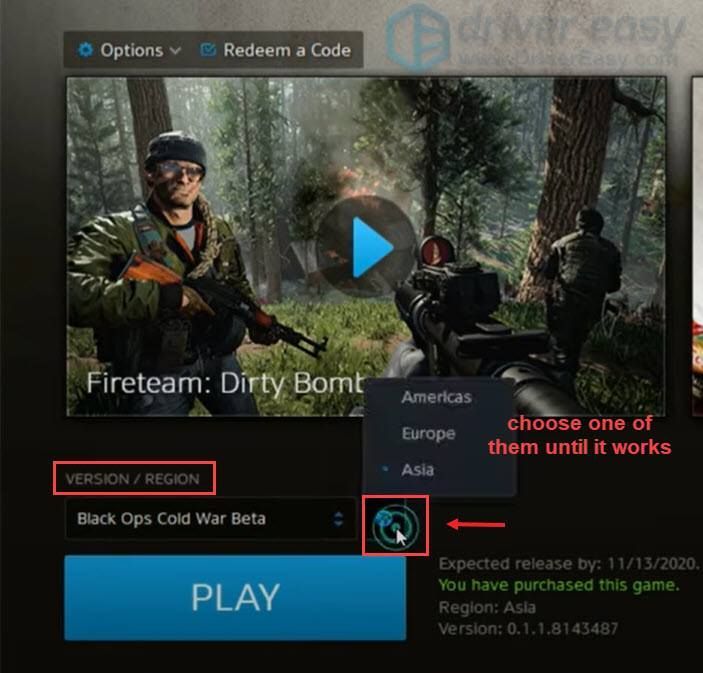
Jei išbandėte visus regionus, bet vis tiek žaidimas žlunga, turėtumėte išbandyti kitą pataisymą.
8 taisymas: įsitikinkite, kad jūsų „Windows“ kalbai nustatyta anglų kalba
„Windows“ rodymo kalbos nustatymas į Anglų yra gana svarbus, kai žaidi „Black Ops Cold War“. Štai kaip galite tai patikrinti:
1) Paieška langelį, įveskite kalba ir pasirinkite Kalbos nustatymai iš pasirodžiusio rezultatų sąrašo.
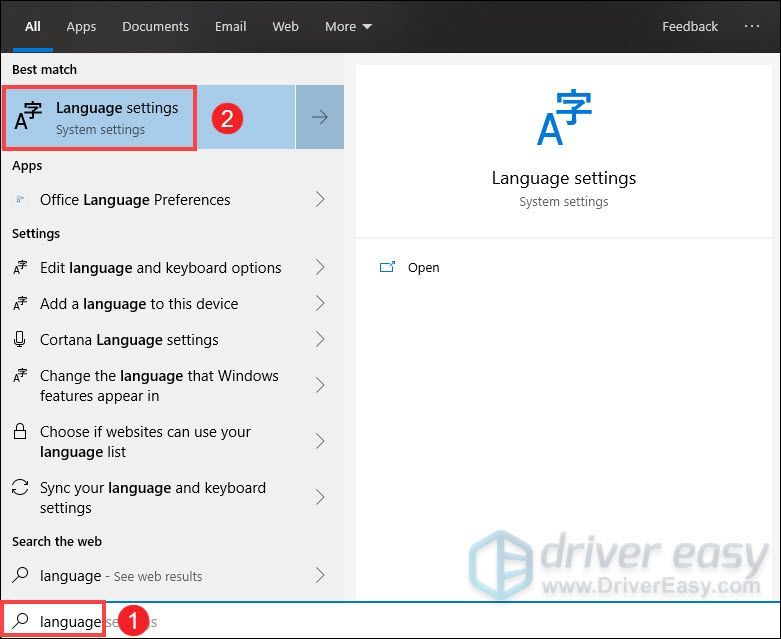
2) Pagal „Windows“ rodymo kalba skyriuje įsitikinkite, kad jūsų našlių rodymo kalba nustatyta į Anglų (JAV) , Anglų (Jungtinė Karalystė) , ar dar kas nors paprastai angliška. Tai ypač svarbu, jei naudojate šiauriečių kalbą, nes žaidžiant žaidimą ji gali sugesti.
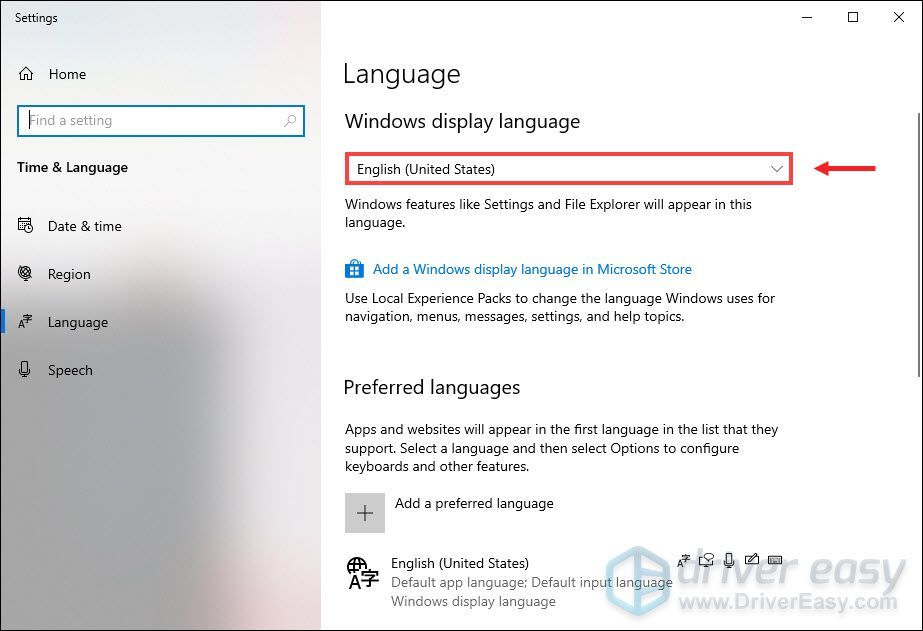
Jei šiame skyriuje nematote anglų kalbos, spustelėkite Pridėkite pageidaujamą kalbą . Slinkite per rodomą kalbų sąrašą, kad rastumėte anglų kalbą.
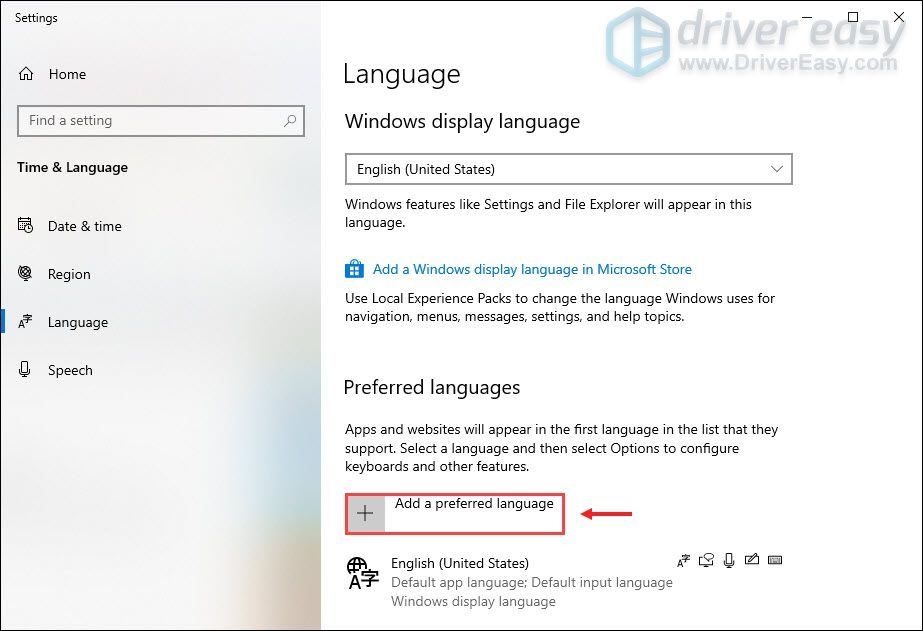
Nustatę anglų kalbą kaip „Windows“ rodymo kalbą, turite iš naujo paleisti kompiuterį, kad pakeitimai įsigaliotų.
9 taisymas: perjunkite į langinį režimą
Paprastai žaidimai pateikia „langų“, viso ekrano ir „be sienų langų“ rodymo režimus. Atsakymas į klausimą „kuris režimas jums tinkamiausias?“ Priklauso nuo jūsų nustatymų ir nuostatų. Bet galite pabandyti perjungti iš jų, kad nustatytumėte, kas geriau tinka jums ir jūsų sąrankai. COD „Black Ops“ šaltojo karo atveju perėjimas prie „Windowed“ režimo daugeliui žaidėjų padėjo išvengti avarijų. Taigi galite tai išbandyti paprasčiausiai paspausdami „Alt“ + „Enter“ tuo pačiu metu klaviatūroje.
Taigi tai yra taisymai, kurie pasirodė naudingi daugeliui žaidėjų. Jei nė vienas iš jų netinka jums, yra trys kiti metodai, kurie padėjo žaidėjams išspręsti jų problemas.
1. Susiekite „Activision“ ir „Blizzard“ paskyras
Tiesiog eik į Aktyvumas Svetainę ir prisijunkite. Po to eikite į savo profilį ir susiekite jį su savo Battle.net paskyra.
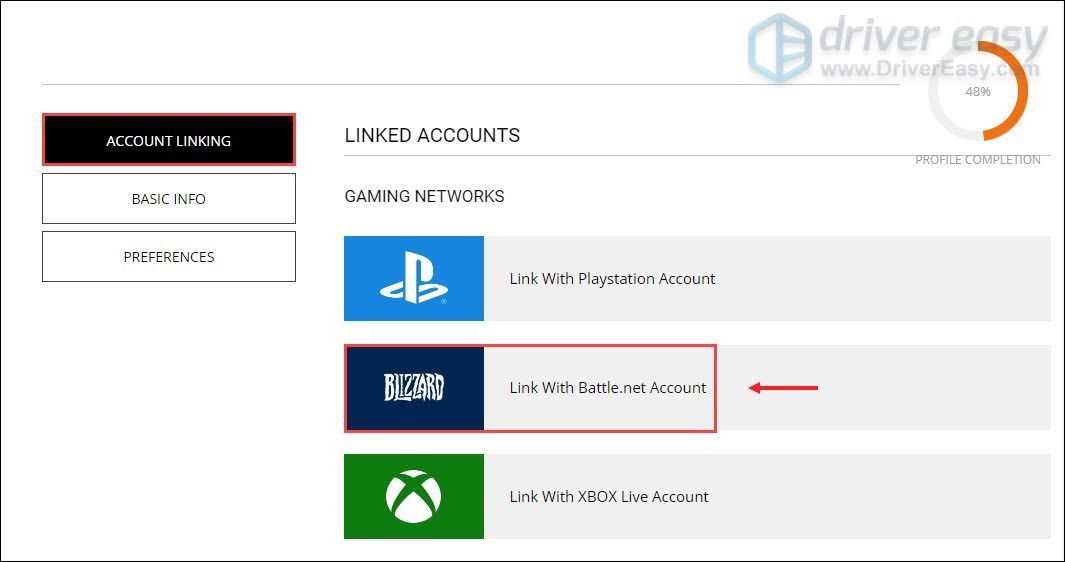
2. Išjunkite aparatinės įrangos pagreitintą GPU planavimą
3. Išjungti žaidimų spindulių sekimą (Tai taip pat yra sprendimas, jei žaidimas stringa jūsų „Xbox“ serijoje X.)
Tikimės, kad atlikę trikčių šalinimo veiksmus galėsite sklandžiai žaisti savo žaidimą. Jei turite klausimų ar idėjų, palikite mums komentarą žemiau.
![[SOLVED] MW: „Warzone“ užstrigo tikrinant, ar yra naujinių](https://letmeknow.ch/img/network-issues/42/mw-warzone-stuck-checking.jpg)





